WordPress Şablonlarına Nasıl Erişilir
Yayınlanan: 2022-10-03WordPress'teki şablonlara erişmek istiyorsanız, önce WordPress hesabınıza giriş yapmanız gerekir. Giriş yaptıktan sonra, WordPress Kontrol Paneline yönlendirileceksiniz. Buradan “Görünüm” sekmesine ve ardından “Düzenleyici” seçeneğine tıklayabilirsiniz. Bu sizi web siteniz için tüm şablonlara erişebileceğiniz WordPress düzenleyicisine götürecektir.
WordPress teması, WordPress şablon etiketleri tarafından düzenlenen bir WordPress şablonları koleksiyonudur. En azından hepsini aşağıda listelenen beş temadan herhangi birinde bulabilirsiniz. Yirmi On Üç tema klasörüne (WP/content/themes/yirmi onüç) gidin ve şablonları arayın. WordPress Kontrol Panelinizde Görünüm'ü seçin. Temaları Düzenle sayfası, bir tema içinde kullanılabilecek çeşitli şablonları görüntüler. Bir şablon dosyasını görüntülemek ve düzenlemek için sayfanın sağ tarafındaki listeden şablon adına tıklayın.
Bir Web Sitesinin Kullandığı Şablonu Nasıl Bulursunuz?
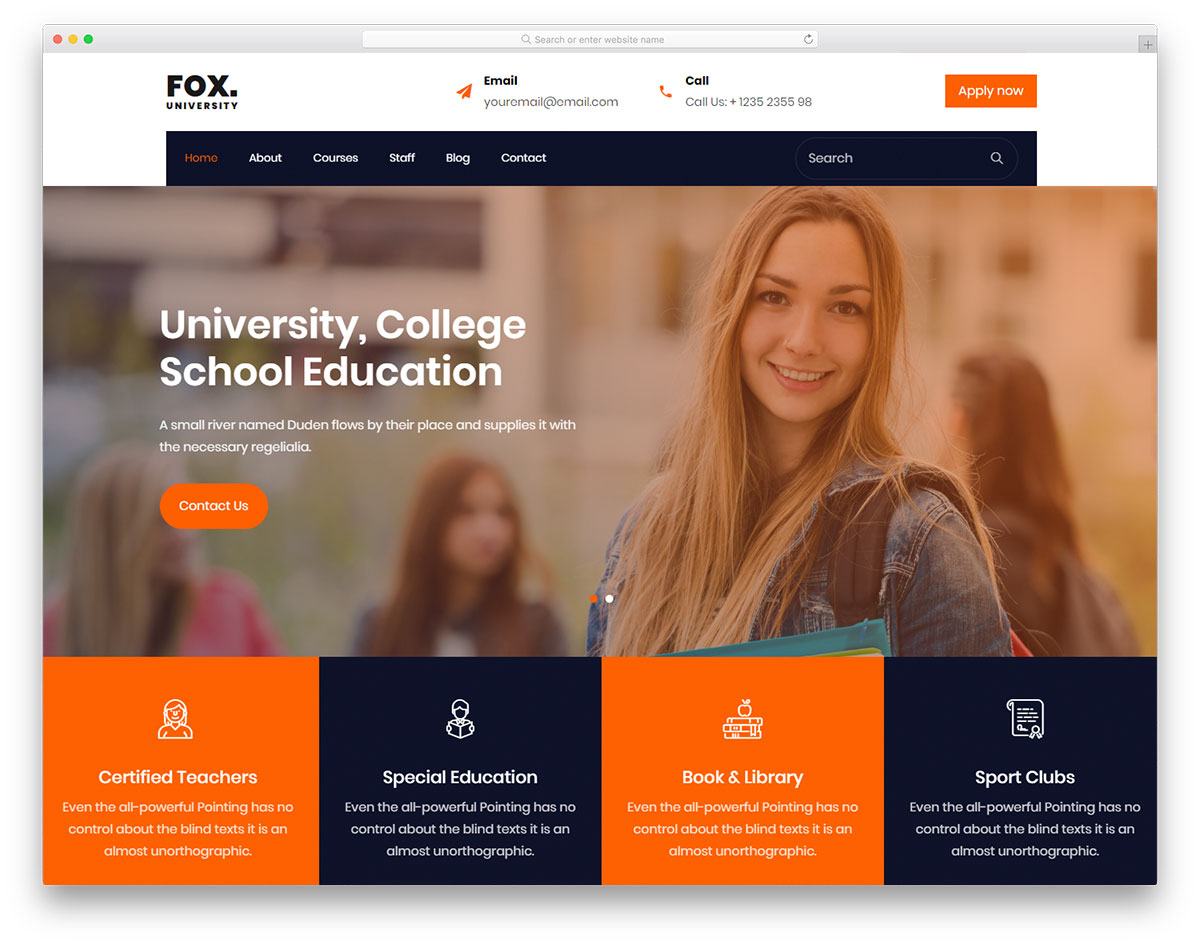
Bir web sitesinin hangi şablonu kullandığını öğrenmenin birkaç farklı yolu vardır. Bir yol, sayfaya sağ tıklayıp “Sayfa Kaynağını Görüntüle”yi seçmektir. Bu, sayfanın kodunu açar ve hangisinin kullanıldığını bulmak için "şablon" veya "tema" araması yapabilirsiniz. Başka bir yol da What WordPress Theme Is That? gibi bir web sitesi kullanmaktır, bu size hangi şablonun kullanıldığına dair bir rapor verecektir.
WordPress en sık kullanılan şablon web sitesidir . Drupal ve Joomla diğer iki popüler şablon platformudur. Bir web sitesinin şablon olup olmadığını çeşitli faktörlere bakarak kontrol edebilirsiniz. Web sitesinin çerçevesi, nasıl göründüğü, örneğin hangi platform üzerine kurulduğu üzerinde de etkilidir. Aşağıdaki arama sonuçlarında tüm bu ayrıntılar gizlenecektir. Tarayıcınızdan bir sayfayı görüntülemek için Sayfa kaynağını görüntüle düğmesini (veya benzer başka bir düğmeyi) tıklayın. CSS dosyalarının dizin adlarında, CSS dosyaları için bir dizin bulacaksınız. Örneğin, /wp-content/themes/ için arama yaparak önceki tema adını arayabilirsiniz. Herhangi bir görüntü bulunursa, bunların aynı şablondan olup olmadığını belirlemek için ters görüntü araması yapın.
Bir Web Sitesinin Hangi Squarespace Şablonunu Kullandığını Nasıl Öğrenirsiniz?
Web sitenizde hangi Squarespace şablonunun kullanıldığını nasıl anlarsınız? Web sitenizde hangi Squarespace şablonunun kullanıldığını belirlemenin birkaç yöntemi vardır. TemplateID parametresi, kaynak kodunda CTRLF kullanılarak bulunabilir. Genel bir şablon arıyorsanız Tek Sayfa veya Blog gibi şablonlara bakmak isteyebilirsiniz. Son olarak, belirli bir WordPress teması arıyorsanız, IsItWP sitenizde kullandığı temayı ve eklentileri bulmanıza yardımcı olabilir.
WordPress'te Özel Şablonları Nasıl Görüntüleyebilirim?
WordPress'te özel şablonları görüntülemenin birkaç farklı yolu vardır. Bunun bir yolu, özel bir sayfa şablonu oluşturmak ve ardından bunu belirli bir sayfaya veya gönderiye atamaktır. Başka bir yol, özel şablonlarınızı yönetmek ve görüntülemek için Template Manager gibi bir eklenti kullanmaktır.
Bir sitenin açılış sayfası genellikle sitenin geri kalanından çok farklıdır. Özel bir sayfa şablonu kullanarak WordPress ile kendi tasarımınızı ve düzeninizi oluşturabilirsiniz. Araçlara ve süreçlere aşina olmalısınız. Bağımsız bir FTP programı kullanıyorsanız, WordPress web sitenize dosya yüklemek için bir FTP programı kullanmanız gerekir. Mevcut şablonu kopyalayarak kendi işimizden daha fazlasını yapabileceğiz. Dosya, WordPress'e sayfanın nasıl görüntüleneceğini söyleyen herhangi bir kod içermiyor. Sonuç olarak, bunu şablonumuzun temeli olarak kullanacağız.
page.php içeriğini kopyalayıp oluşturduğunuz özel şablon dosyasına yapıştırın. Özel şablonumuz kodunda zaten bir başlık içerdiğinden, onu kaldıracağız. Yeni şablon, onu kullanan sayfadan üzerine tıklarsanız artık boş bir sayfaya gitmenizi istemeyecektir. Tema sayfası şablonu başlangıç noktası olduğu için onu şablon olarak kullandık. Şablon, sitenizdeki diğer yazılardan ve sayfalardan ayrı olduğundan, özel sayfa şablonunun tasarımı benzersizdir. Özel Sayfa Şablonu Hataları Sitenizi Bozacak mı? İster kodlamayı ister HTML'yi biliyor olun, istediğiniz herhangi bir şeyi tasarlamak için WordPress'i kullanabilirsiniz.
Özel Sayfa Yapısı
Özel şablonunuzda daha fazla yapısal değişiklik yapmak istiyorsanız özel sayfa oluşturucuyu kullanmanız gerekir.
WordPress'te Şablon Seçeneklerini Nasıl Alabilirim?
WordPress'te şablon seçenekleri almanın birkaç yolu vardır. Bunun bir yolu, WordPress Panosundaki Görünüm bölümüne gidip Şablon Seçenekleri'ne tıklamaktır. Bu, WordPress siteniz için mevcut tüm şablonların bir listesini getirecektir. Başka bir yol da WordPress Eklenti Dizininde şablon seçeneklerini aramaktır. Bu size WordPress için şablon seçenekleri sunan mevcut tüm eklentilerin bir listesini verecektir.
Web Siteniz İçin Doğru WordPress Şablonunu Nasıl Bulunur?
Belirli bir WordPress şablonu arıyorsanız, onu WordPress.org web sitesinde bulmak daha kolay olabilir. Aradığınız şablon indirilebilir ve onu bulduktan sonra web sitenizde kullanılabilir.

WordPress'te Sayfa Şablonları Nasıl Düzenlenir
WordPress'te bir sayfa şablonunu düzenlemek için WordPress Kontrol Panelinizin Sayfalar bölümüne gidin. Düzenlemek istediğiniz sayfayı bulun ve Düzenle bağlantısını tıklayın. Sayfayı Düzenle ekranında, Sayfa Nitelikleri bölümündeki Şablon açılır menüsünü bulun. Buradan sayfa için kullanmak istediğiniz sayfa şablonunu seçebilirsiniz.
Bazı şablonlar çevrimiçi olarak düzenlenebilirken, bazıları bazı durumlarda çevrimdışı olarak düzenlenebilir. Etkin tema etkinleştirildiğinde, tema düzenleyici Windows'un sağ kenar çubuğunda tema şablonları görünür. Tema dosyalarınızı uzak bir sunucuya indirmek, düzenlemek veya yüklemek istiyorsanız, bunu FTP kullanarak yapabilirsiniz. İndirilen dosyayı Not Defteri veya Sublime Text gibi herhangi bir metin düzenleyicide düzenleyerek değiştirebilirsiniz. Herhangi bir dosya, aşağıda listelenen yöntemlerden biri kullanılarak çevrimiçi veya çevrimdışı olarak düzenlenebilir. CSS, görünüm, düzen, tasarım, renk, yazı tipleri vb. gibi görsel bileşenleri değiştirmek için kullanılan birincil stil sayfası dosyasıdır. Gösterinin teması yirmi dokuz Ver 1.5.
Bir web sitesinin rengini değiştirmek için adım adım bir prosedürdür. Sürüm numarasını WordPress'ten kaldırma prosedürü aşağıda bulunabilir. Bir WordPress sitesine Javascript parçacıkları eklemenin en iyi yolu çeşitli yöntemler kullanmaktır. WP_head, eklentilerle kullanılabilir. WordPress.com/enqueue_script() gibi yöntemleri kullanmak veya custom.js dosyalarını kullanmak başka bir seçenektir. WordPress için bir dizi ücretsiz ve ücretli eklenti mevcuttur ve bunların tümü temanızı yapılandırmak için basit bir kullanıcı arayüzü sunar.
WordPress Şablonunda Değişiklik Nasıl Yapılır?
Bir WordPress şablonunu değiştirmek istiyorsanız, bunu Sayfalar menüsüne gidip Yeni Ekle'yi seçerek yapabilirsiniz. Sayfanın alt kısmında Kenar Çubuğu Olmayan Sayfa şablonu bulacaksınız. Daha sonra buna ayarlayarak şablondan yeni bir sayfa oluşturabilirsiniz. Sayfa yayınlandıktan sonra yeni olarak görünecektir.
WordPress'te Varsayılan Şablon Nasıl Düzenlenir
WordPress'teki varsayılan şablonu düzenlemek istiyorsanız, WordPress dosyalarına bir FTP istemcisi veya barındırma kontrol paneliniz aracılığıyla erişmeniz gerekir. WordPress dosyalarınıza eriştikten sonra, “index.php” dosyasını bulmanız gerekecektir. Bu, WordPress için ana şablon dosyasıdır. “index.php” dosyasını bulduktan sonra, onu Notepad++ gibi bir metin düzenleyici kullanarak düzenleyebilirsiniz.
Mavi disk simgesinin yanındaki kurşun kalem simgesine tıklayarak web sitenizin bazı öğelerini değiştirebilirsiniz. Görünüm'deki Özelleştir menü seçeneğinin yanında bulunur. Bahsettiğiniz ilk tekniği hatırlayıp hatırlamadığımdan emin değilim, ama şimdiyse, çok açık. Bu eklenti, tüm veritabanınızı bir.sql dosyasına aktarmak ve ardından dosyayla ilişkili metni almak için kullanılabilir. Metin bir tema dosyasına dahil edilmişse, büyük olasılıkla header.php dosyasındadır. Dosya listesi, seç'e tıkladıktan sonra ekranın sağ tarafında görünecektir. WordPress içindeki tüm dosyaları, tema dosyalarını veya eklenti dosyalarını arayan bu eklentiye rastladım ve metniniz bir tema dosyası içindeyse, bu tam size göre. Tema Düzenleyiciyi aktif temam olan Roots ile açarsam, sorunlu görüntüler ve ilki dışında hiçbir şeye bakmak/düzenlemek için dosyaları değiştiremiyorum. Tüm bilgisayar ağım Windows 10 çalıştırdığından, bunun bir sorun olup olmadığını merak ediyorum.
WordPress Bölüm Şablonları
WordPress bölüm şablonları, içeriğinizi düzenlemenin ve sitenizin profesyonelce tasarlanmış görünmesini sağlamanın harika bir yoludur. Bir WordPress bölüm şablonu kullanarak, bir web tasarımcısı kiralamak zorunda kalmadan sitenize kolayca yeni bölümler ekleyebilirsiniz. WordPress bölüm şablonları çeşitli tasarımlara sahiptir ve özel ihtiyaçlarınıza göre özelleştirilebilir. İster basit bir iletişim formuna, ister karmaşık bir e-ticaret çözümüne ihtiyacınız olsun, ihtiyaçlarınızı karşılayacak bir WordPress bölüm şablonu vardır.
WordPress'te Bölüm Şablonu Nasıl Kullanılır
WordPress için bölüm şablonları mevcuttur. WordPress sitenizin Ayarlar kenar çubuğunda şablonlar bulmak mümkündür. Şablon penceresini açmak için açılır menüden kullanmak istediğiniz şablonu seçin. Şablonun uygulanacağı bölüm buradan seçilebilir. Yayınla veya Güncelle pencerenizde görmüyorsanız, Yayınla veya Güncelle'nin yanındaki ayarlar simgesini tıklayarak Ayarlar kenar çubuğunuza erişebilirsiniz. Şablon bölümü sayfanın en üstündedir. Kullanmak istediğiniz şablonu seçtiğinizde, kullanmaya hak kazandığınız bölümleri görebileceksiniz. Yeni Bölüm Ekle seçeneği, Bölüm açılır menüsünde bulunabilir. Halihazırda uygulanmakta olan bölümlerde olduğu gibi, bunları da değiştirebilirsiniz. Bunu, Bölüm açılır menüsüne gidip Seçilen Bölümü Düzenle'yi seçerek gerçekleştirebilirsiniz. Bu bağlantıya tıkladığınızda bölüm düzenleyici penceresi görünecektir. Bölümde herhangi bir değişiklik yapma seçeneğiniz var. Son olarak, blogunuza bir yazı veya sayfa ekleyebilirsiniz. Şablon penceresinin üst kısmındaki Yayınla düğmesine tıklamak kadar basittir.
